Tražiš li najbolji način kako dodati glazbu u Instagram videozapiseDodavanje glazbe u video može vam pružiti još jednu interakciju s gledateljima. Može ponuditi nevjerojatan dojam u kojem korisnici mogu uživati tijekom reprodukcije. Osim toga, video može postati zabavniji i jedinstveniji. Dodavanje glazbe u Instagram videozapise savršeno je ako želite prikazati najzanimljivije trenutke, uspomene, dokumentarce i još mnogo toga. Dakle, ako ste zainteresirani za učenje o umetanju glazbe u svoje Instagram videozapise, morate pročitati sav sadržaj iz ove objave.
1. dio. Kako dodati glazbu u Instagram videozapise pomoću glazbenih naljepnica
Ako želite dodati glazbu svojim Instagram videozapisima, možete koristiti svoju Instagram aplikaciju. Aplikacija može u videozapis umetnuti bilo koje audio datoteke koje želite. Također možete umetnuti glazbenu naljepnicu, što je čini korisnijom i pouzdanijom. Osim toga, dobra stvar je što možete dodati bilo koju glazbu koja vam je potrebna. To je zato što vam aplikacija omogućuje pretraživanje bilo koje glazbe na internetu. Možete čak i pogledati tekst pjesme, što je savršeno ako želite prikazati bilo koji tekst u videozapisu.
Štoviše, možete odabrati glazbenu naljepnicu koju želite priložiti. Možete čak dodati emojije, vrijeme, logotip i još mnogo toga. Dodavanje glazbe vašim Instagram videozapisima pomoću aplikacije pravi je izbor. Međutim, postoje i neki nedostaci koje morate znati. Ako koristite aplikaciju, morate znati da ovisi o internetu. To znači da morate imati internetsku vezu da biste je koristili. Stoga uvijek provjerite imate li pristup internetu prilikom dodavanja glazbe u svoj videozapis. Da biste saznali kako dodati glazbu u videozapis na Instagramu, provjerite postupak u nastavku.
Korak 1Dobiti Instagram aplikaciju na vašem iOS-u ili Androidu. Nakon toga pokrenite aplikaciju da biste nastavili s postupkom.
Korak 2Nakon toga kliknite na + prijavite se s gornjeg sučelja. Zatim dodajte videozapis koji želite urediti iz svog Galerija ili Fotografije aplikacije.
Korak 3Kada završite, pritisnite glazba, muzika simbol i odaberite željenu glazbu za svoj Instagram video.
4. korakMožete koristiti opcije s vrha audio zapisa za dodavanje glazbene naljepnice. Nakon toga će se pojaviti razne glazbene naljepnice. Ako završite s dodavanjem glazbene naljepnice, pritisnite Gotovo gumb iznad. Sada možete objaviti svoj videozapis s glazbom na svom računu.
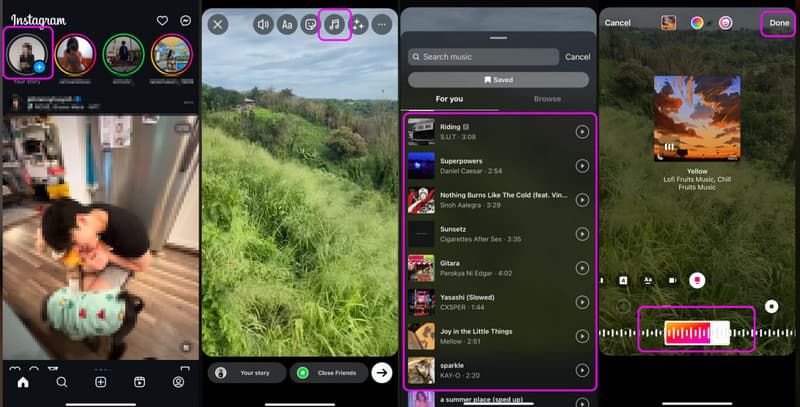
2. dio. Najbolji način za izradu glazbenog videa za Instagram
Želite li stvoriti sjajan glazbeni video koji možete objaviti na svom Instagram računu? U tom slučaju preporučujemo korištenje AVAide Video ConverterOvaj softver ima značajku glazbenog videa koja vam omogućuje stvaranje zanimljivog izlaza. Možete dodati svoj video i audio. Možete ih čak i složiti prema željenom redoslijedu. Osim toga, možete dodati pozadinsku glazbu svojim medijskim datotekama, što će ih učiniti ugodnijima. Softver također može ponuditi razne teme za postizanje izvrsnih rezultata. Dakle, da biste naučili kako napraviti izniman glazbeni video, pogledajte upute u nastavku.
Korak 1Pristup AVAide Video Converter na vašem računalu. Da biste odmah dobili program, možete koristiti preuzimanje datoteka gumbi ispod.

PROBAJ BESPLATNO Za Windows 7 ili noviji
 Sigurno preuzimanje
Sigurno preuzimanje
PROBAJ BESPLATNO Za Mac OS X 10.13 ili noviji
 Sigurno preuzimanje
Sigurno preuzimanjeKorak 2Kliknite na MV značajku iznad i dodajte svoje video i audio datoteke klikom na + gumb ispod.

Korak 3Zatim, ako želite dodati pozadinsku glazbu, možete otići na Postavke odjeljak. Zatim kliknite Dodati i pregledajte audiozapise iz mape s datotekama. Datoteke možete i poredati prema željenom redoslijedu.

4. korakNakon što dodate glazbu u video, kliknite Izvoz za spremanje uređene datoteke. S tim možete koristiti video s glazbom na svom Instagramu.

Dio 3. Kako umetnuti glazbu u Instagram video pomoću InShota
Za dodavanje glazbe u Instagram videozapise, koristite Unutar kadra aplikacija. Ova je aplikacija savršena ako koristite iOS uređaj. Pomoću značajke Glazba možete svom videozapisu priložiti bilo koju glazbu. Također, možete koristiti razne vrste glazbe jer aplikacija može ponuditi gotovo sve žanrove iz audio odjeljka. Osim toga, možete i obrezati glazbu, podesiti glasnoću, dodati zvučne efekte i još mnogo toga. S tim možete reći da je aplikacija i odličan glazbeni urednikJedini nedostatak je što bi nekim korisnicima moglo biti teško koristiti aplikaciju. To je zato što InShot ima razne funkcije u sučelju, što ga čini kompliciranim za neprofesionalne korisnike. Dakle, za korištenje aplikacije morate potražiti savjet od vještih korisnika. Dakle, ako želite dodati glazbu u video za Instagram, slijedite korake u nastavku.
Korak 1Preuzmite Unutar kadra aplikacija na vašem Trgovina aplikacijamaZatim, nakon što ga instalirate, pokrenite aplikaciju da biste započeli postupak.
Korak 2Nakon što pokrenete aplikaciju, pritisnite tipku Video opciju za dodavanje i uređivanje videa koji želite koristiti.
Korak 3Nakon toga idite na Audio > glazba, muzika odjeljak za odabir glazbe koju želite dodati videozapisu. Nakon što završite, pritisnite Ček označite za nastavak na posljednji postupak.
4. korakpritisni Uštedjeti mogućnost spremanja videa s glazbom na vaš mobilni uređaj.
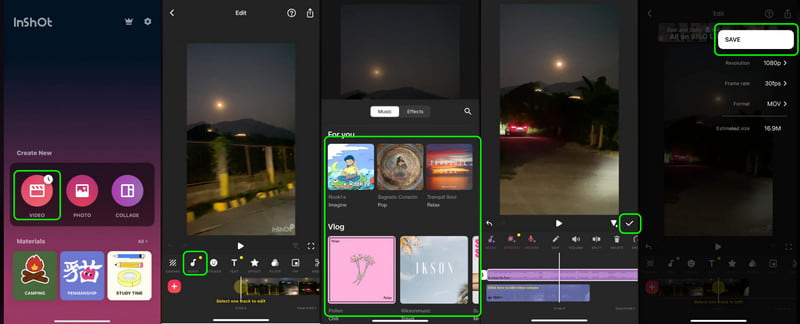
Dio 4. Učinkovit način dodavanja glazbe u Instagram video online
Ako želite naučiti kako dodati glazbu u Instagram videozapise, možete koristiti ClideoOvaj web-bazirani video editor omogućuje vam jednostavno i učinkovito dodavanje zvuka vašem videozapisu. Osim toga, zahvaljujući jednostavnom korisničkom sučelju, alatima možete upravljati bez ikakvih problema. Osim toga, možete i podesiti glasnoću zvuka. Također vam omogućuje podešavanje glasnoće videa, što ga čini savršenijim za korisnike. Također možete uredi glazbu obrezivanjem audio zapisa. S tim možete dobiti svoju željenu glazbu. Također možete odabrati svoje željene izlazne formate. Konačni video možete spremiti kao MP4, AVI, MKV, MOV i još mnogo toga. Dakle, za umetanje audio datoteke u svoj video za objavu na Instagramu, pogledajte detaljne upute u nastavku.
Korak 1Idite na svoj glavni preglednik i pristupite Clideo softver. Zatim kliknite Odaberite Datoteke za prijenos videa.
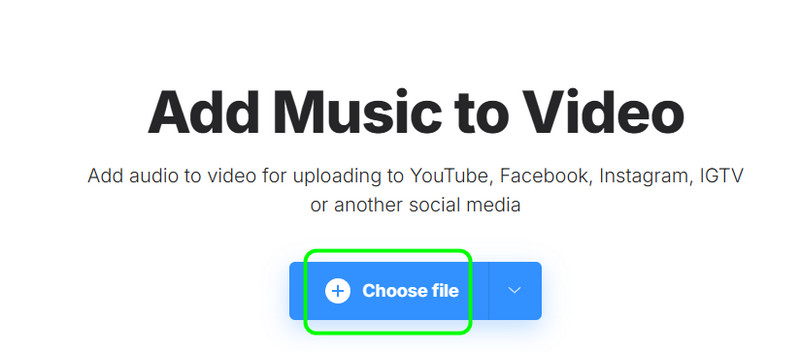
Korak 2Zatim prijeđite na desno sučelje i pritisnite Dodaj audio gumb. Kada se prikaže vaša mapa s datotekama, možete odabrati audio datoteku koju želite umetnuti.
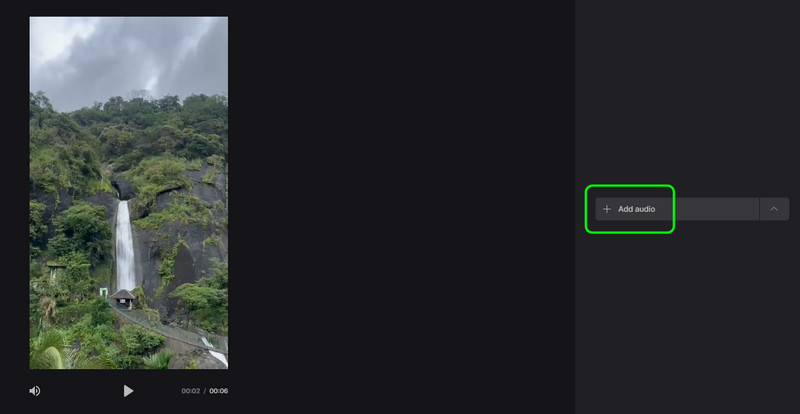
Korak 3Nakon što umetnete zvuk, možete početi spremati konačni rezultat. Idite na Izvoz gumb ispod i kliknite na njega. Nakon što završite, datoteku možete reproducirati s računala.
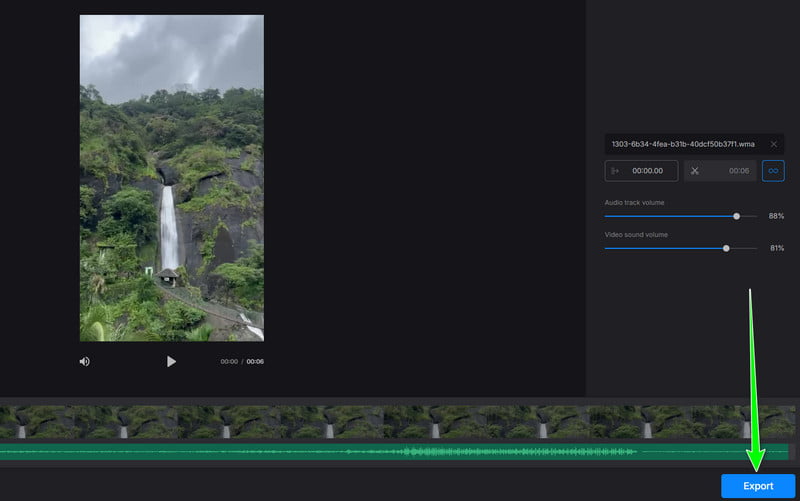
Uz pomoć ove objave, dobit ćete ideju o kako dodati glazbu iz Instagram videaDakle, slijedite sve gore navedene postupke i ostvarite svoj zadatak. Također, ako želite stvoriti sjajan glazbeni video, možete koristiti AVAide Video ConverterFunkcija glazbenog videa ovog programa omogućuje vam izradu izvrsnog glazbenog videa od vaših audio i video datoteka. Stoga, koristite ovaj softver kako biste postigli željene rezultate.
Vaš kompletan video alat koji podržava 350+ formata za pretvorbu u kvaliteti bez gubitaka.
Uredi video
- AI vrhunski video
- Ukloni vodeni žig s videa
- Ukloni tekst iz videa
- Smanjenje 4K na 1080p/720p
- Uklanjanje pozadinske buke iz videa
- MP4 uređivač metapodataka
- Izoštrite kvalitetu videa
- Obrnuti video
- Popravi video loše kvalitete
- Uklanjanje metapodataka iz videa/audiozapisa
- Prednja kamera s zrcalnim/nezrcalnim videom




